CAD打印范围的具体介绍
返回CAD打印范围的具体介绍
在CAD中打印区域的范围显示有4种,分别是窗口、范围、图形界限以及显示,这四种不同的打印范围各有什么不同呢?下面本篇文章就此问题详细介绍一下。
一、窗口
选择“窗口”选项,并在绘图区域中通过一对对角点指定打印范围。指定打印范围后,可以通过“选择打印区域”按钮对打印范围进行修改。
如图我们创建好一个图形之后,点击菜单栏上的【文件】-【打印】,进入下图的会话框,在打印范围上选择【窗口】,系统自动跳转到绘图区域,命令行提示你指定第一个与第二个角点,选取完毕后,再次回到会话框,会话框的左下方有个【预览】按钮,可以进行预览查看,如图所示:
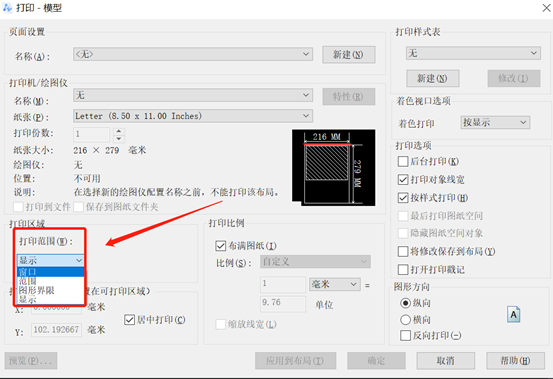
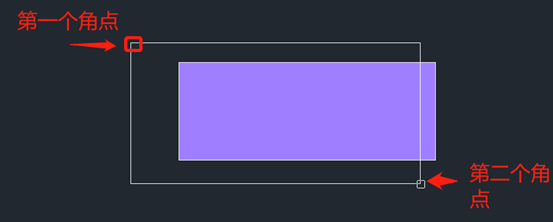
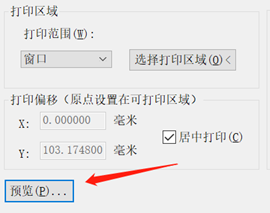
二、图形限制
打印当前栅格界限内的对象。该选项仅在“模型”选项卡中可用。我们先在菜单栏选择【格式】-【图形界限】或执行命令limits,自行选择范围大小,凡显示在栅格中的图形都会打印出来,如图所示:
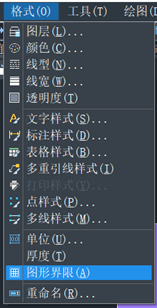
三、显示
打印绘图区域中当前显示的所有对象。选择这个模式以后,对当前的视图进行编辑的话,比如偏移和缩放视图,打印范围也会发生变化。
四、范围
打印图形中的所有对象。无论当前视图的图形是否被我们看到。
以上就是这四个模式范围的介绍,其中只有显示是绘图区域全部打印,其余都是部分打印。希望能帮到大家,感谢阅读。
推荐阅读:使用CAD阵列复制对象
推荐阅读:修改CAD文字顺序的方法



























